Alates Outridersi demo loobumisest teatatakse sageli serveriprobleemidest, väites, et mäng ei saa serveritega ühendust luua. Vaadake ka ühenduse ekraani, ärge muretsege. Selles postituses pakume teile 5 lahendust, et saaksite probleemi ise analüüsida ja lahendada.
Proovige allolevaid lahendusi.
Siin on 5 lahendust, mis on paljusid mängijaid aidanud. Te ei pea kõiki lahendusi proovima. Alustage esimesest, kuni leiate tõhusa.
- võrgudraiver
- Steam
- draiveri värskendus
Lahendus 1: Kontrollige Outridersi serveri olekut
Kõigepealt peaksite kontrollima, kas serverid on maas või mitte. Oluline on välja selgitada, kas Outridersi serveritel on praegu teadaolevaid probleeme. peal sellel ametlikul saidil saate teada serveri oleku kohta.
Kui probleem pole mängus, proovige mõnda põhilist võrguühenduse tõrkeotsingu sammu, näiteks: B. üks Taaskäivitage oma võrguseadmed ja LAN-ühendusele lülitumine , mis on võrgumängude jaoks stabiilsem.
Lahendus 2: Linkige oma Square Enixi konto oma Steami kontoga
Paljud mängijad on avastanud, et Square Enixi ja Steami kontode linkimine aitab Outridersi ühenduse probleemi lahendada. Konto linkimise lõpuleviimiseks järgige allolevaid samme.
1) Külastage Square Enixi liikmete leht ja vali aur, sisse logida.
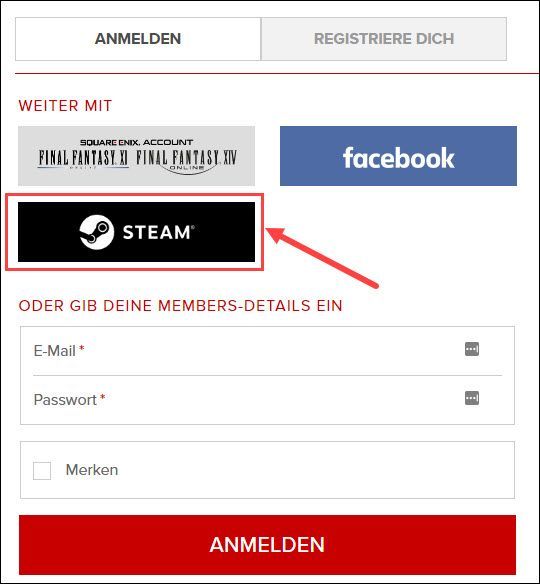
2) Sisestage oma Steami kasutajanimi ja parool ning klõpsake nuppu link konto .
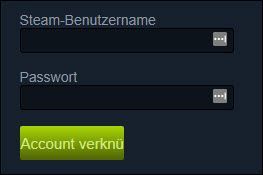
3) Registreerimise lõpetamiseks järgige juhiseid.
4) Taaskäivitage Outriders, et näha, kas Outridersi ühenduse tõrge on lahendatud.
Lahendus 3: Hoidke oma võrgudraiver ajakohasena
Paljudel juhtudel on probleem teie vananenud või vigases võrgudraiveris. Mänguserveritega stabiilse ühenduse loomiseks peaksite alati veenduma, et teie võrgudraiver on ajakohane.
Kui teil pole üldse Interneti-ühendust, saate kasutada Võrguühenduseta skannimise funktsioon värskendage oma võrgudraiverit rakendusest Driver Easy.Käsitsi – Saate oma võrguadapteri uusima draiveri versiooni käsitsi alla laadida seadme tootja veebisaidilt ja seejärel installida. See nõuab sinult aega ja piisavalt arvutioskusi.
Automaatselt - Koos Lihtne juht kas sa saad minuga kaasa tulla kaks klõpsu saate hõlpsalt värskendada kõiki arvutis olevaid vigaseid draivereid.
Lihtne juht on tööriist, mis tuvastab, laadib alla ja (kui teil on Pro-versioon on) saab installida. Saate koos Pro-versioon autor Driver Easy täielikku toetust samuti üks 30-päevane raha tagasi garantii .
üks) Alla laadida ja installida Lihtne juht .
2) Jookse Lihtne juht välja ja klõpsake Skannida nüüd . Kõik teie arvutis olevad vigased draiverid tuvastatakse minuti jooksul.
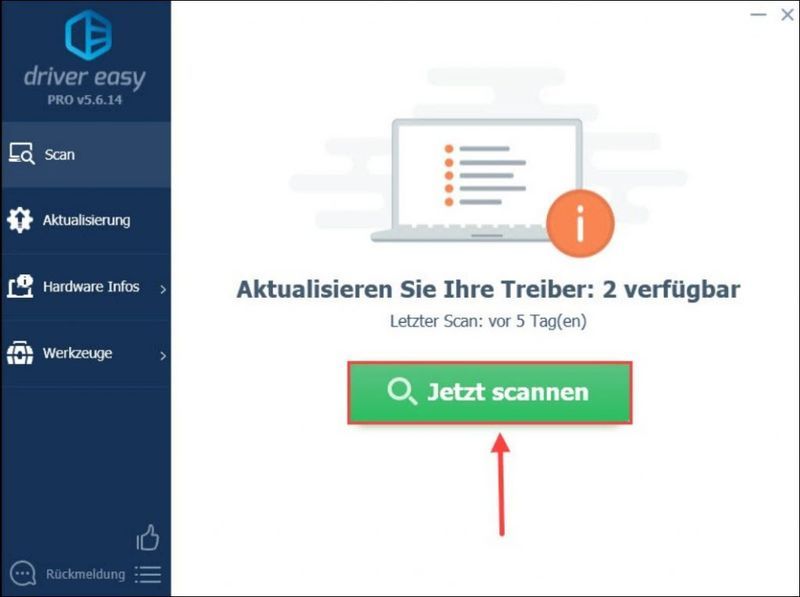
3) Lihtsalt klõpsake Värskenda kõike arvuti vigaste või aegunud draiverite automaatseks värskendamiseks. (Selleks on vaja Pro-versioon – Teil palutakse seda teha Tasuta versioon peal Pro-versioon uuendada, kui klõpsate Värskenda kõike klõpsake.)
Võite ka klõpsata Värskenda oma võrgu kõrval ja seejärel klõpsake nuppu Tasuta versioon Jätka. Kuid peate osa protsessist käsitsi tegema.
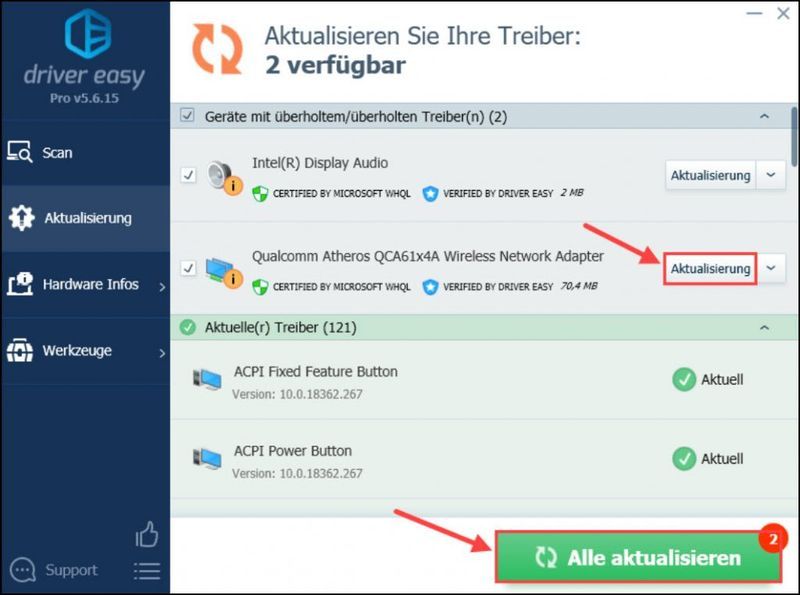 Driver Easy Pro pakub igakülgset tehnilist tuge. Kui vajate abi, võtke ühendust meie Driver Easy tugimeeskonnaga aadressil .
Driver Easy Pro pakub igakülgset tehnilist tuge. Kui vajate abi, võtke ühendust meie Driver Easy tugimeeskonnaga aadressil . 4) Taaskäivitage arvuti ja kontrollige, kas saate Outridersi serverisse uuesti siseneda.
Lahendus 4: Kontrollige oma mängufailides vigu
Puuduvad või rikutud mängufailid on videomängus üks levinumaid probleemide põhjuseid. Et parandada Outriders'i, kes ei saa serveriga ühendust luua, vea parandamiseks käivitage kiire terviklikkuse kontroll.
1) Avatud Steam .
2) sisse RAAMATUKOGU , klõpsake nupuga õigused hiire nupp üles Outriders ja vali omadused välja.
3) Vahekaardil KOHALIKUD FAILID , kliki KONTROLLIMISE FAILIDE VÕTETE OSAS …
Protsess võib veidi aega võtta.
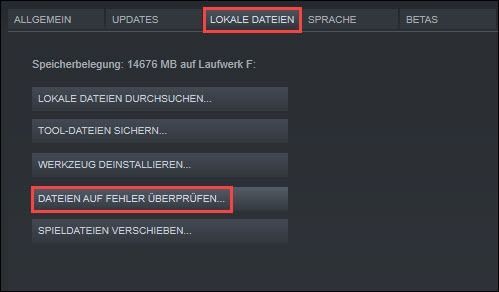
4) Pärast kinnitamist käivitage mäng ja kontrollige, kas serveri probleem on lahendatud.
Lahendus 5: Tühjendage Steami vahemälu
Steam salvestab failid allalaadimisel vahemällu. Need vahemälufailid võivad aga ühendust mänguserveriga negatiivselt mõjutada. Tühjendage kõik olemasolevad vahemälud ja proovige Outriderit uuesti võrgus mängida.
1) Klõpsake klahviga õigused hiire nupp üles Steami ikoon ja vali Käivitage administraatorina välja.
2) Klõpsake Ja , kui kuvatakse dialoogiaken Kasutajakonto kontroll.
3) Klõpsake vasakus ülanurgas Steam ja vali ideid välja.
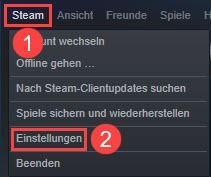
4) Valige Allalaadimised ja klõpsake parempoolsel paanil TÜHJENDAGE ALLALAADIMISE PUHLU .
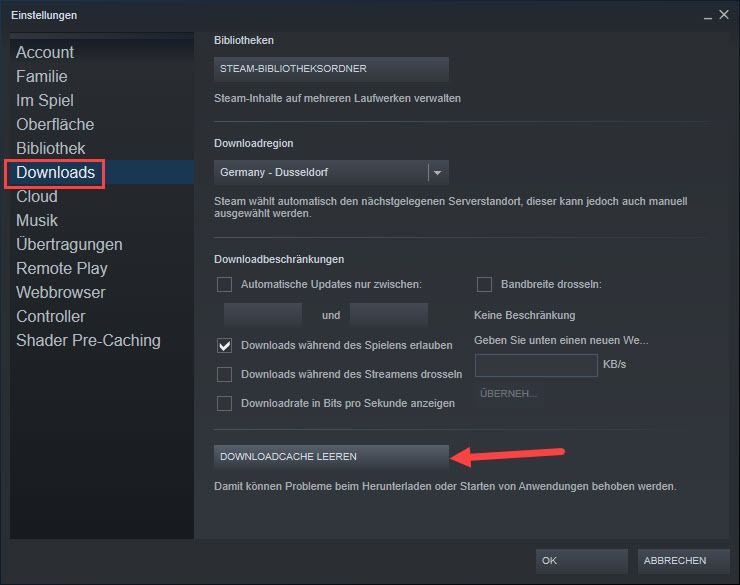
5) Klõpsake Okei .
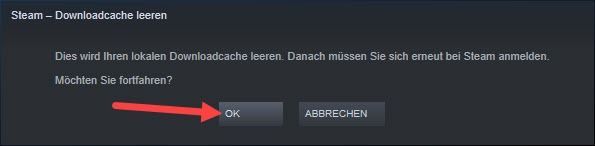
6) Logige sisse Steami ja käivitage Outriders võrgus. Testige, kas saate nüüd serveriga ühenduse luua.
Viimase abinõuna võite probleemi lahendamiseks proovida VPN-i, mis hoolitseb kõigi NAT-i tüübi ja tulemüüri sätete eest.
Palun ärge jääge selliste tasuta VPN-ide juurde. Siin on 2 mängu VPN-i, mida soovitame:
Loodetavasti aitasid need nipid teid. Kui teil on küsimusi või muid tõhusaid lahendusi, jagage meiega allpool olevas kommentaaride jaotises!


![[Laadi alla] Focusrite Scarlett Solo draiver Windowsi jaoks](https://letmeknow.ch/img/knowledge/23/focusrite-scarlett-solo-driver.jpg)



![Bluetoothi sisselülitamine opsüsteemis Windows 11/10 [Lahendatud]](https://letmeknow.ch/img/knowledge/35/how-turn-bluetooth-windows-11-10.jpg)